เครือข่าย WiFi สำหรับแขกบนเราเตอร์เป็นการเชื่อมต่อไร้สายพิเศษแยกต่างหากที่สร้างขึ้นเพื่อให้แขกของคุณ - เพื่อนหรือผู้เยี่ยมชมสำนักงานสามารถเข้าถึงอินเทอร์เน็ตผ่าน wifi ได้ แต่เพื่อความปลอดภัยของคุณพวกเขาไม่สามารถเชื่อมต่อกับทรัพยากรภายในของเครือข่ายท้องถิ่นได้
ให้ฉันอธิบายรายละเอียดเพิ่มเติม สมมติว่าคุณสร้างเซิร์ฟเวอร์ FTP บนเราเตอร์ของคุณโดยใช้คำแนะนำในเว็บไซต์ของเราแชร์โฟลเดอร์ที่ใช้ร่วมกันบนคอมพิวเตอร์ของคุณตั้งค่ากล้องวงจรปิด IP และเชื่อมต่อเครื่องพิมพ์เครือข่าย แต่คุณไม่ต้องการให้คนอื่น - เพื่อนหรือเพื่อนร่วมงาน - เห็นทั้งหมดนี้ ในกรณีนี้คุณสร้างเครือข่ายแขกบนเราเตอร์และพวกเขาสามารถเข้าถึงอินเทอร์เน็ตผ่านทางอินเทอร์เน็ตเท่านั้นพวกเขาจะไม่เห็นทุกอย่างที่คุณกำหนดค่าไว้ ตอนนี้ฉันคิดว่าทุกอย่างชัดเจนขึ้นไม่มากก็น้อย
เครือข่าย Wi-Fi ของแขก TP-Link ผ่านคอมพิวเตอร์
ในเราเตอร์ TP-Link ขั้นสูงคุณสามารถเปิดเครือข่ายแขกที่ความถี่สองความถี่พร้อมกัน - 2.4 และ 5 GHz สร้างขึ้นในส่วนที่มีชื่อเดียวกันซึ่งอยู่ในแท็บ "การตั้งค่าเพิ่มเติม" ในเมนูด้านบน
บล็อกแรกมีการตั้งค่าสองแบบ:
- อนุญาตให้แขกเห็นซึ่งกันและกัน - หากคุณเปิดใช้รายการนี้อุปกรณ์ของแขกจะสามารถทำงานร่วมกันได้ตามลำดับเมื่อเชื่อมต่อกับ WiFi ราวกับว่าอยู่ในเครือข่ายท้องถิ่น
- อนุญาตให้ผู้ใช้ทั่วไปเข้าถึงเครือข่ายท้องถิ่นของฉัน - ซึ่งจะเปิดทรัพยากรของเครือข่ายท้องถิ่นหลักของคุณให้ผู้ใช้รายอื่นใช้
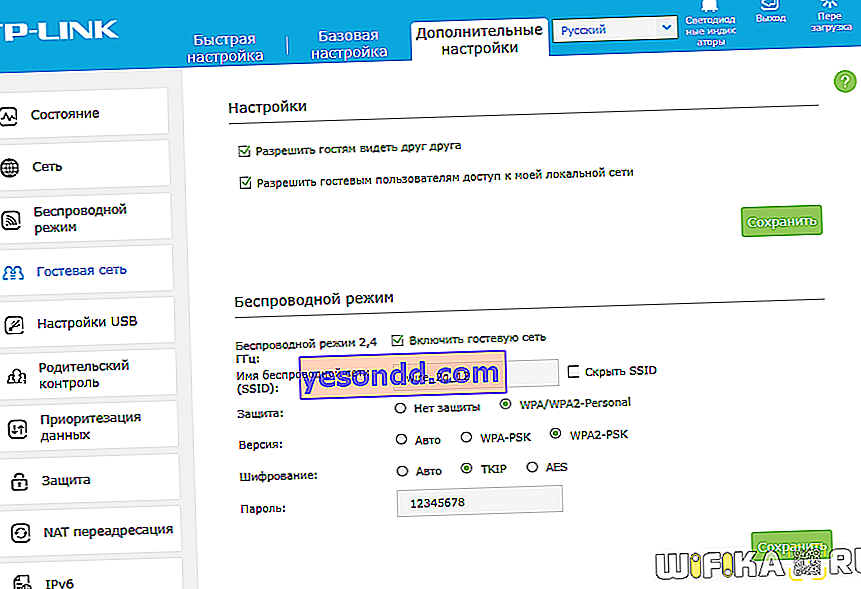
บล็อกที่สองประกอบด้วยการตั้งค่าพื้นฐานของเครือข่ายแขกบนเราเตอร์ TP-Link
- เราทำเครื่องหมายในช่อง "เปิดใช้งานเครือข่ายผู้เยี่ยมชม" ตรงข้ามกับช่วงที่ต้องการ - ในตัวอย่างของฉันเราเตอร์จะทำงานกับความถี่ 2.4 GHz เท่านั้น
- จากนั้นตั้งชื่อสำหรับ WiFi และหากต้องการให้ซ่อนเครือข่ายจากการสอดรู้สอดเห็น
- ในบรรทัด "Protection" เราใส่ "WPA / WPA2-Personal" (อ่านเกี่ยวกับวิธีการตรวจสอบความปลอดภัยเครือข่ายสูงสุดแยกกัน)
- การเข้ารหัส - TKIP
- และสร้างรหัสผ่านอย่างน้อย 8 ตัวอักษร
หลังจากนั้นคลิกที่ "บันทึก"
เว็บอินเทอร์เฟซอาจเปลี่ยนแปลงเล็กน้อยทั้งนี้ขึ้นอยู่กับรุ่น แต่สาระสำคัญมักจะเหมือนกัน
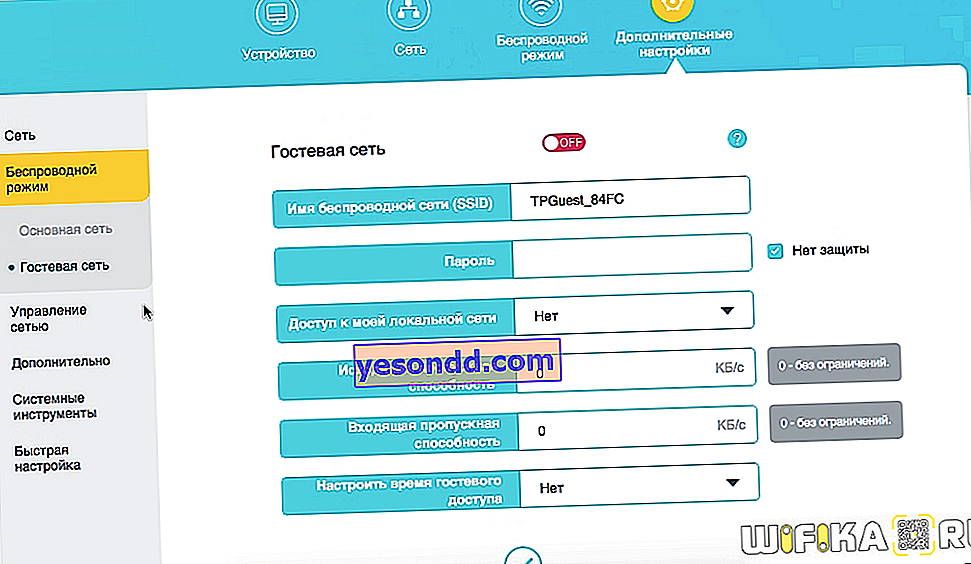
การตั้งค่าเครือข่าย WiFi สำหรับแขกบนเราเตอร์ผ่านแอพ Tp-Link Tether
เราเตอร์ TP-Link รุ่นใหม่ยังรองรับการทำงานกับแอปพลิเคชันมือถือ Tether ซึ่งคุณสามารถเปิดใช้งานเครือข่ายแขกจากสมาร์ทโฟนของคุณได้
ในการทำเช่นนี้คุณต้องติดตั้งและเข้าสู่เราเตอร์ผ่านแอปพลิเคชัน (ฉันพูดถึงรายละเอียดในบทความอื่นที่ลิงค์ด้านบน)
ในส่วน "เครื่องมือ" ของเมนูคลิกที่ "เครือข่ายผู้เยี่ยมชม"

ในกรณีของฉันมีสองตัวสำหรับการเปิดใช้งานที่ความถี่ต่างกัน คุณยังสามารถใช้ปุ่มแยกเพื่ออนุญาตให้แขกใช้เครือข่ายท้องถิ่น (เซิร์ฟเวอร์เครื่องพิมพ์โฟลเดอร์ที่ใช้ร่วมกัน ฯลฯ ) คลิกที่รายการใดก็ได้

เราเปลี่ยนสวิตช์ "โหมดไร้สาย" ไปที่สถานะเปิดจากนั้นตั้งรหัสผ่านและเปลี่ยนชื่อ จากนั้นคลิกที่ปุ่ม "บันทึก"

